컴퓨터 관리자를 사용하여 데이터를 마이그레이션하는 방법
php 편집자 Yuzai가 컴퓨터 관리인 데이터를 마이그레이션하는 방법을 소개합니다. 지속적인 기술 발전으로 인해 우리 컴퓨터에는 수많은 중요한 개인 데이터가 저장되어 있으며, 이러한 데이터를 어떻게 새로운 컴퓨터나 저장 장치로 안전하게 이전할 수 있는지가 중요한 문제가 되었습니다. Computer Manager는 정크 파일을 정리하고 시스템 성능을 최적화하는 데 도움을 줄 뿐만 아니라 개인 정보도 보호하는 강력한 컴퓨터 관리 소프트웨어입니다. 컴퓨터를 교체하거나 시스템을 다시 설치할 때 컴퓨터 관리자에서 데이터를 마이그레이션하는 방법이 많은 사용자를 괴롭히는 문제가 되었습니다. 다음으로, PHP 편집자 Yuzai가 컴퓨터 관리인 데이터 마이그레이션 방법을 자세히 소개하여 모두에게 도움이 되기를 바랍니다.
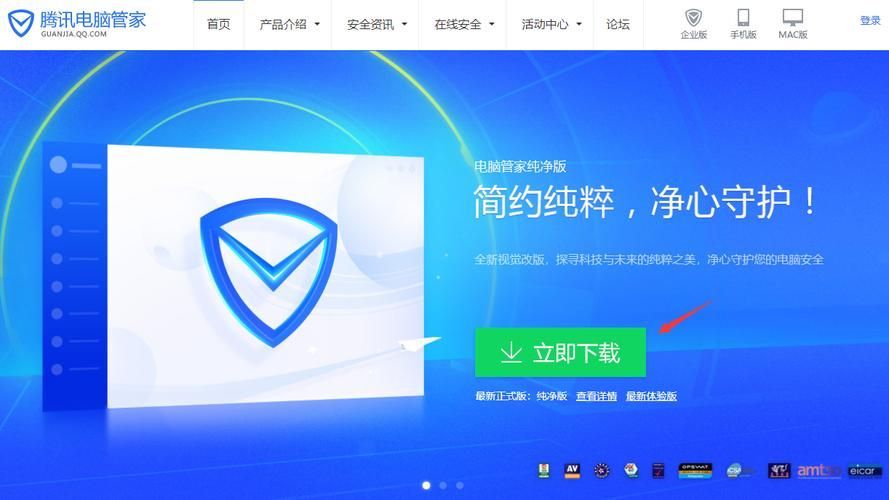
컴퓨터 관리자에서 데이터를 마이그레이션하는 방법
1) 소프트웨어 마이그레이션을 입력하면 인터페이스 오른쪽에서 디스크 사용량에 따라 이동해야 하는 디스크 문자를 선택할 수 있습니다.
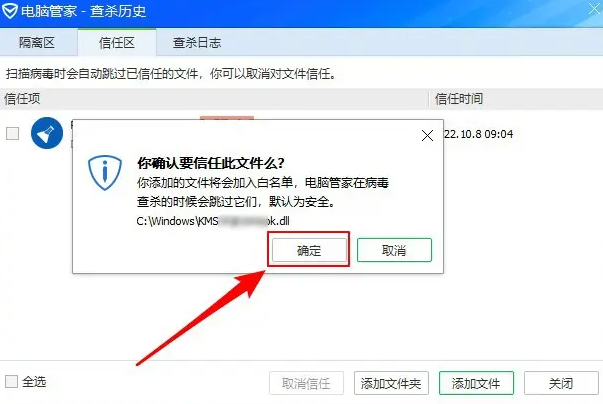
2 ) 필요한 마이그레이션을 선택한 후 디스크 드라이브 문자를 선택한 후 Computer Manager는 인터페이스 왼쪽에 있는 컴퓨터에 설치된 소프트웨어와 디스크에 있는 대용량 파일(50M 이상)을 검사합니다.
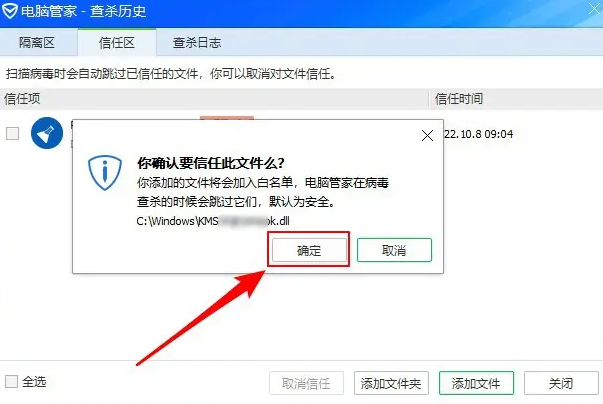
3) 이동해야 하는 설치 파일 또는 대용량 파일을 선택합니다(현재 설치 소프트웨어는 한 번에 하나씩 이동을 지원하며 대용량 파일은 일괄 이동할 수 있습니다):
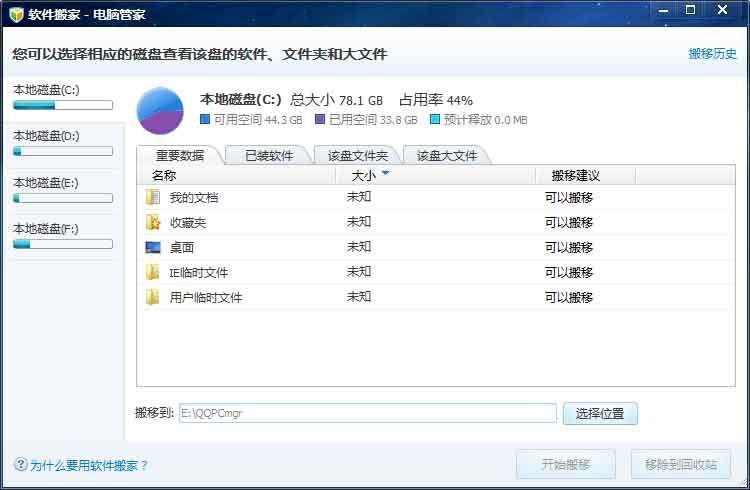
4) 디렉터리를 선택합니다 이동하고 컴퓨터 관리자가 하나를 선택합니다. 디스크 점유 비율이 가장 작은 디스크는 기본적으로 디스크로 이동됩니다.
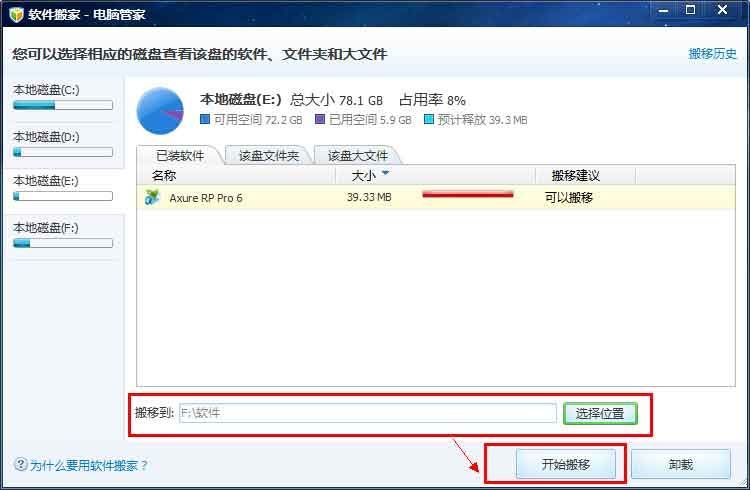
5) 클릭하여 이동을 시작하고 이동 프로세스에 들어갑니다.
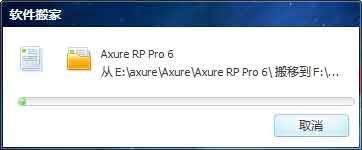
6 ) 이동이 완료된 후 이동기록을 클릭하시면 이동된 파일을 보실 수 있으며, 이전에 이동한 파일을 복원하실 수도 있습니다.
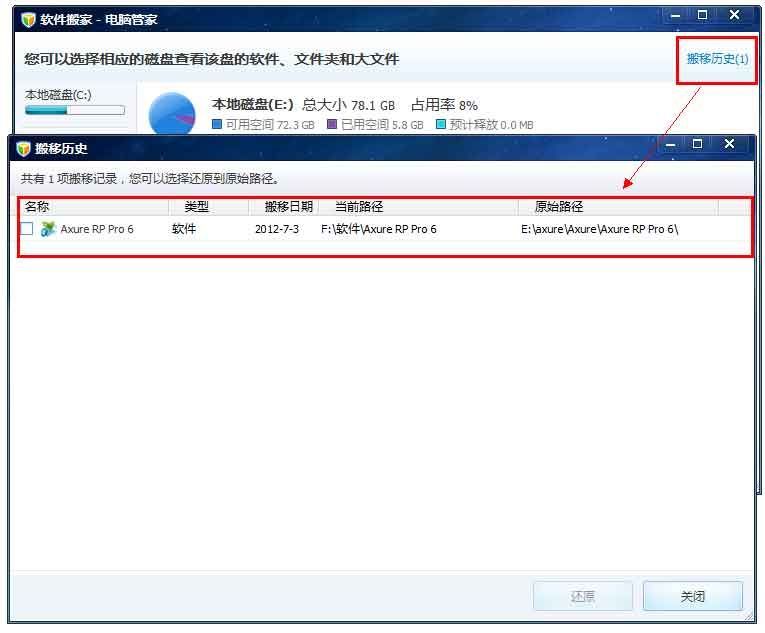
위 내용은 컴퓨터 관리자를 사용하여 데이터를 마이그레이션하는 방법의 상세 내용입니다. 자세한 내용은 PHP 중국어 웹사이트의 기타 관련 기사를 참조하세요!

핫 AI 도구

Undresser.AI Undress
사실적인 누드 사진을 만들기 위한 AI 기반 앱

AI Clothes Remover
사진에서 옷을 제거하는 온라인 AI 도구입니다.

Undress AI Tool
무료로 이미지를 벗다

Clothoff.io
AI 옷 제거제

AI Hentai Generator
AI Hentai를 무료로 생성하십시오.

인기 기사

뜨거운 도구

메모장++7.3.1
사용하기 쉬운 무료 코드 편집기

SublimeText3 중국어 버전
중국어 버전, 사용하기 매우 쉽습니다.

스튜디오 13.0.1 보내기
강력한 PHP 통합 개발 환경

드림위버 CS6
시각적 웹 개발 도구

SublimeText3 Mac 버전
신 수준의 코드 편집 소프트웨어(SublimeText3)

뜨거운 주제
 7563
7563
 15
15
 1384
1384
 52
52
 84
84
 11
11
 60
60
 19
19
 28
28
 99
99
 'Liketones'는 광고 나 업셀이없는 기타 튜너입니다.
Mar 22, 2025 am 10:16 AM
'Liketones'는 광고 나 업셀이없는 기타 튜너입니다.
Mar 22, 2025 am 10:16 AM
나는 기타를 연주하려고 노력했고 한 가지를 발견했습니다. 앱 스토어와 Google Play는 모두 업셀이나 광고로 가득 찬 기타 조정 앱으로 가득 차 있습니다. 당신을 조정하는 데 도움이되는 응용 프로그램이 없습니다
 Tiktok에는 새로운 보안 검사 대시 보드가 있습니다
Mar 21, 2025 am 10:50 AM
Tiktok에는 새로운 보안 검사 대시 보드가 있습니다
Mar 21, 2025 am 10:50 AM
Tiktok은 새로운 내장 보안 검사 도구로 사용자 보안을 향상시킵니다. 이 대시 보드는 사용자가 계정의 보안 상태를 모니터링하고 단계별 지침을 제공하여 설정을 개선 할 수 있도록 도와줍니다. Tiktok의 보안 검진에 액세스합니다 acces에
 Android 용 '내 장치 찾기'이제 사람들을 추적 할 수 있습니다.
Mar 21, 2025 am 10:33 AM
Android 용 '내 장치 찾기'이제 사람들을 추적 할 수 있습니다.
Mar 21, 2025 am 10:33 AM
Android는 내 장치 앱이 새롭고 사용자 친화적 인 인터페이스로 업데이트되었습니다. 이제 별도의 "장치"및 "사람"탭을 특징으로하는 것은 친구 및 가족과의 위치 공유를 단순화하여 모임을 쉽게 조정할 수 있습니다.
 모든 사후 처리 정크없이 iOS에서 사진을 찍는 방법
Mar 27, 2025 am 10:40 AM
모든 사후 처리 정크없이 iOS에서 사진을 찍는 방법
Mar 27, 2025 am 10:40 AM
iPhone의 카메라는 셀카 레이 팅 및 배경 객체 제거를 포함하여 인상적인 AI 기반 기능을 자랑합니다. 그러나이 처리는 때때로 사진의 정확성을 손상시킬 수 있습니다. 다행히도 몇 가지 대안은 더 큰 공동을 제공합니다
 당신뿐만 아니라 YouTube는 지금 쓰레기처럼 보입니다.
Mar 25, 2025 am 10:21 AM
당신뿐만 아니라 YouTube는 지금 쓰레기처럼 보입니다.
Mar 25, 2025 am 10:21 AM
일반적으로 대역폭 속도 속도 저하 또는 인터넷 연결이 열악한 저품질 비디오 스트림을 비난 할 수 있습니다. YouTube와 같은 사이트는 그에 따라 비디오의 해상도를 조정하므로 선명한 HD 또는 4K 스트림 대신 흐릿하고 픽셀 화 된 혼란으로 끝납니다.
 마침내 스레드에서 기본 피드를 변경할 수 있습니다
Mar 27, 2025 am 10:39 AM
마침내 스레드에서 기본 피드를 변경할 수 있습니다
Mar 27, 2025 am 10:39 AM
스레드 앱 업데이트 : 기본 피드 등을 선택하십시오! 스레드를 사용하면 앱을 열 때 기본 피드 - "팔로우"또는 사용자 정의 피드를 선택할 수 있습니다. 이것은 당신이 알그가 아닌 당신이 따르는 계정의 게시물을 볼 수 있음을 의미합니다.
 트럼프는 방금 Tiktok 금지를 지연 시켰습니다 (다시)
Apr 11, 2025 am 10:48 AM
트럼프는 방금 Tiktok 금지를 지연 시켰습니다 (다시)
Apr 11, 2025 am 10:48 AM
Tiktok의 미국 금지는 이번에는 6 월 18 일까지 다시 지연되었습니다. 트럼프 대통령은 진실 사회에 마감일을 75 일까지 연장하는 새로운 행정 명령을 발표하여 Bytedance가 미국 구매자를 찾는 데 더 많은 시간을 허용했습니다. 이것은 p의 두 번째 지연을 나타냅니다
 Google지도가 광고로 가득 찬 이유는 무엇입니까?
Apr 09, 2025 am 12:18 AM
Google지도가 광고로 가득 찬 이유는 무엇입니까?
Apr 09, 2025 am 12:18 AM
Googlemaps가 광고로 가득 찬 이유는 비즈니스 모델이 광고를 통해 운영 비용을 충당해야하기 때문입니다. 1) Google은 다양한 형태의 광고를 -maps에 포함시켜 무료 서비스를 유지합니다. 2) 사용자는 "스폰서"또는 "광고"태그로 결과를 식별하여 광고를 관리 할 수 있습니다. 3) 사용자 경험을 향상시키기위한 팁에는 오프라인 맵 사용 및 "탐색"기능이 포함됩니다.




